在如今数字信息办公中,将 Excel 表格批量转换成 HTML 网页已经是企业报表的发布、数据构建和在线内容管理的主要需求。HTML 网页的最大优势就是随时随地都可以查看,在手机、平板上,甚至是在他人电脑上,只要有浏览器就可以打开,不会再担心不兼容而打不开表格的情况。本篇文章介绍三个实用的 Excel 转 HTML 的方法,从转换速度、转换后的格式、多文件批量转换等多个方面来分析,提供每个转换方法之间的差异化,帮助大家根据转换数据的复杂程度、安全性选择最合适的模式。
为什么需要将 Excel 转换成 HTML 网页?
- 当 Xlsx 表格内容需要在网站或内部系统展示数据,转换成 HTML 网页能够方便多人查看和交互,不必再安装 Excel 软件。
- HTML 网页支持嵌入到图表和交互功能,有财务报表或分析类型的 Excel 表格通过转换后可以实时更新。
- 当有 Excel 表格因设备或软件过旧导致内容没办法查看,导出为 HTML 网页格式可以直接在任何浏览器中打开,来提升表格文件的可用性和灵活性。
Excel 转为 HTML 网页的效果预览
处理前:
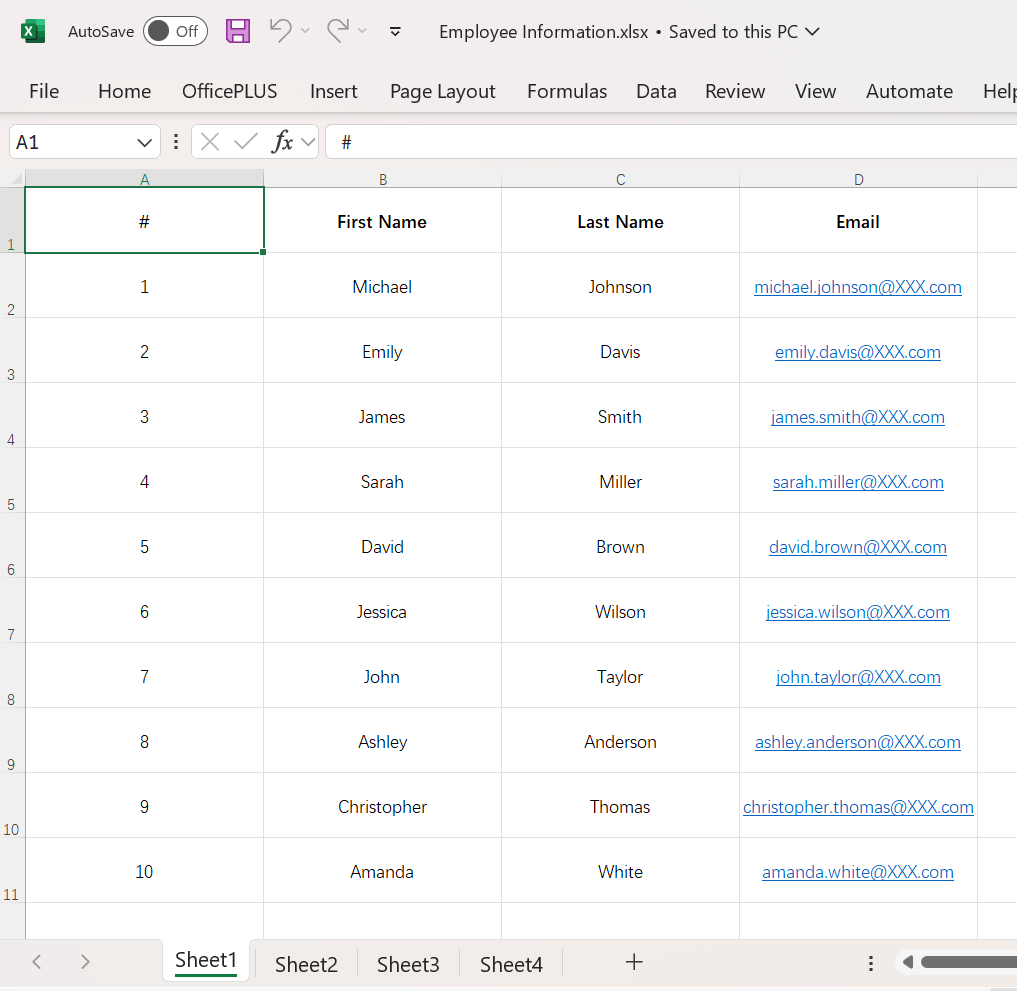
处理后:
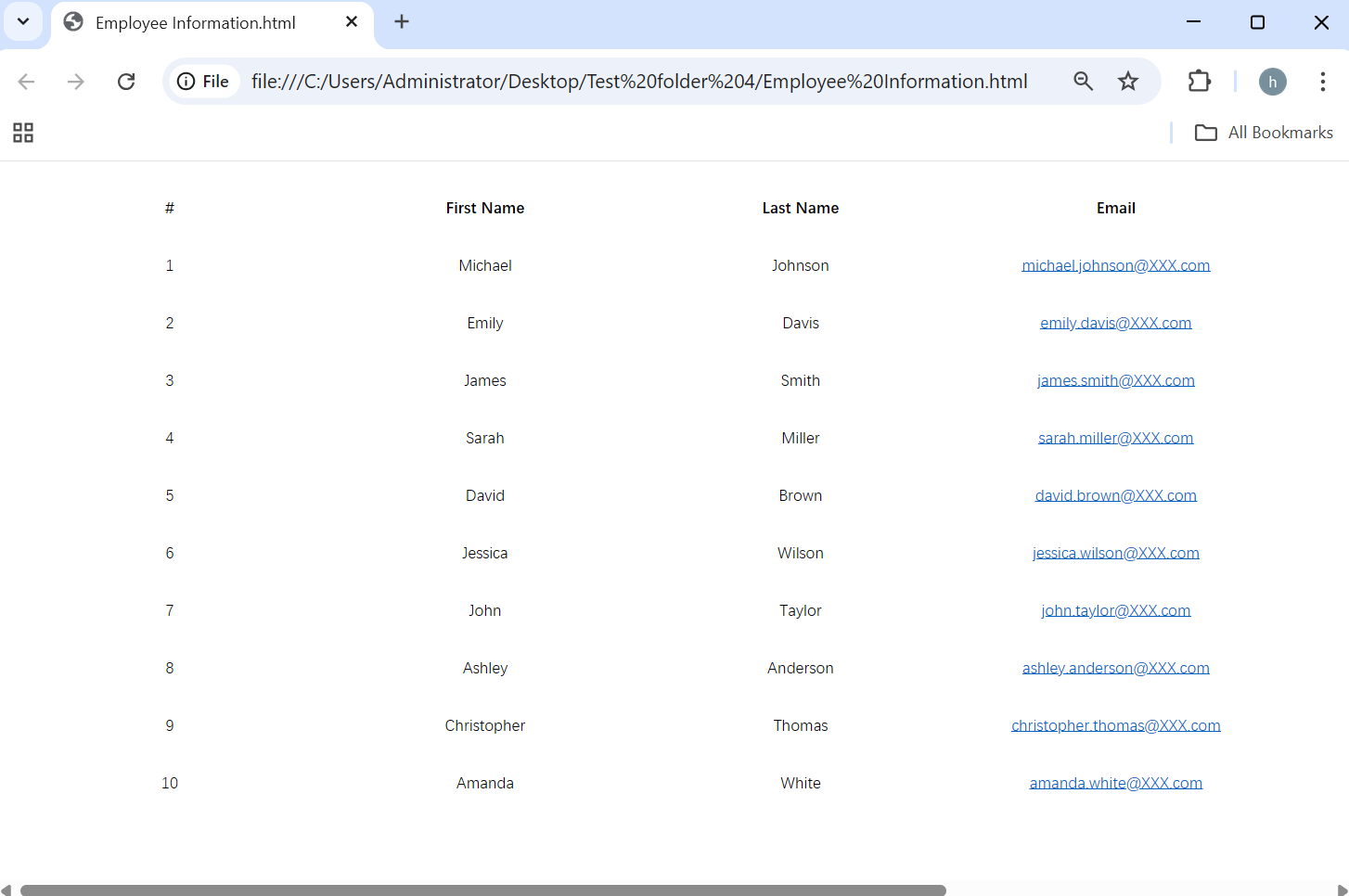
方法一:使用核烁文档批量处理工具将 Excel 转 HTML 格式
推荐指数:★★★★★
优点:
- 能够将几百个、几千个 Excel 表格文件同时批量转换成 HTML 网页,不用再人工转换。
- 所有文件均在本地处理,不涉及上传文件的性质,保护用户的隐私。
缺点:
- 需要安装软件在电脑中使用。
操作步骤:
1、第一步,打开【核烁文档批量处理工具】,选择【Excel 工具】-【Excel 转换为 HTML 网页】。
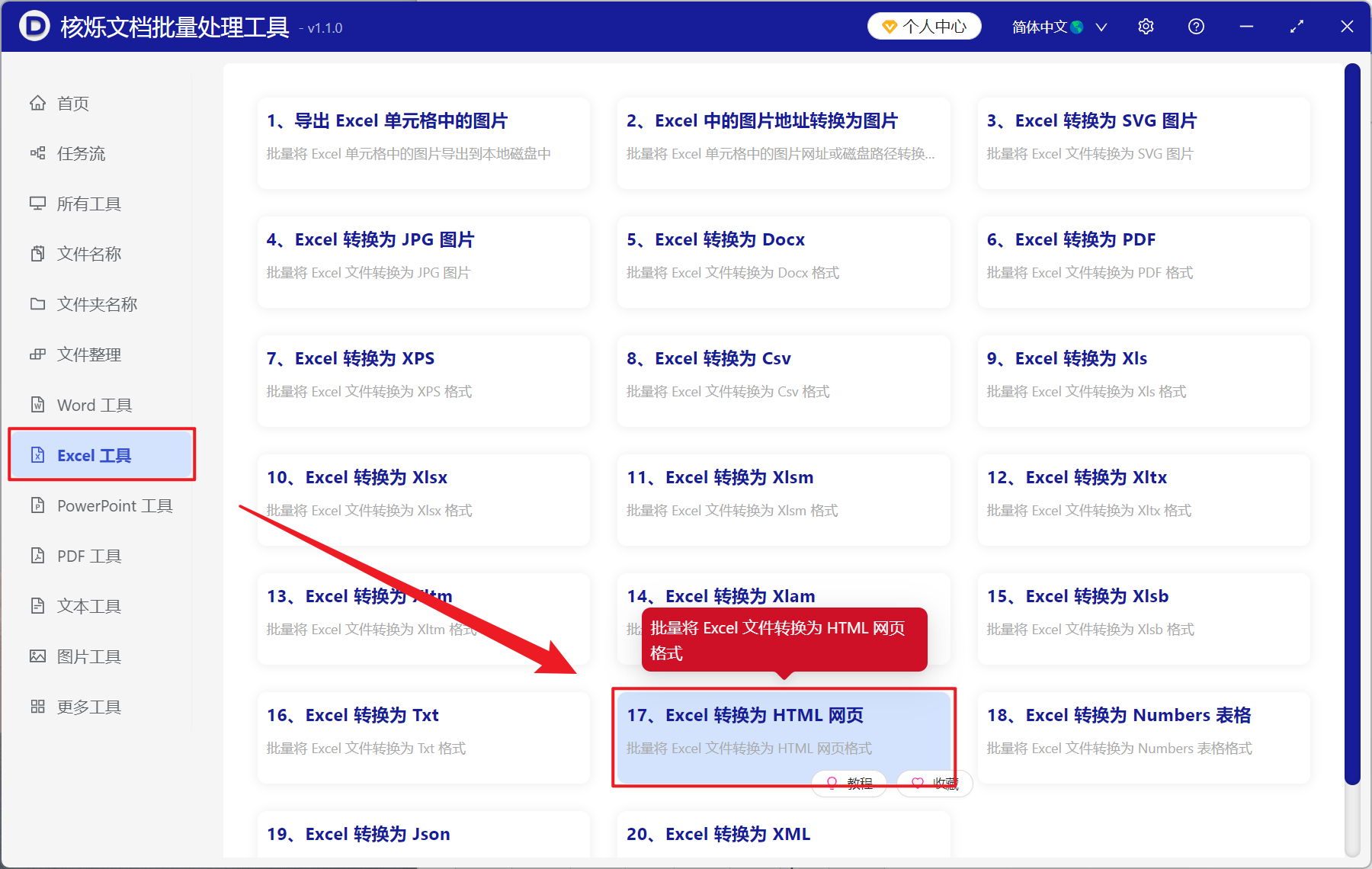
2、第二步,添加好需要转换的 Excel 文件后,再选择好转换后文件的保存路径。
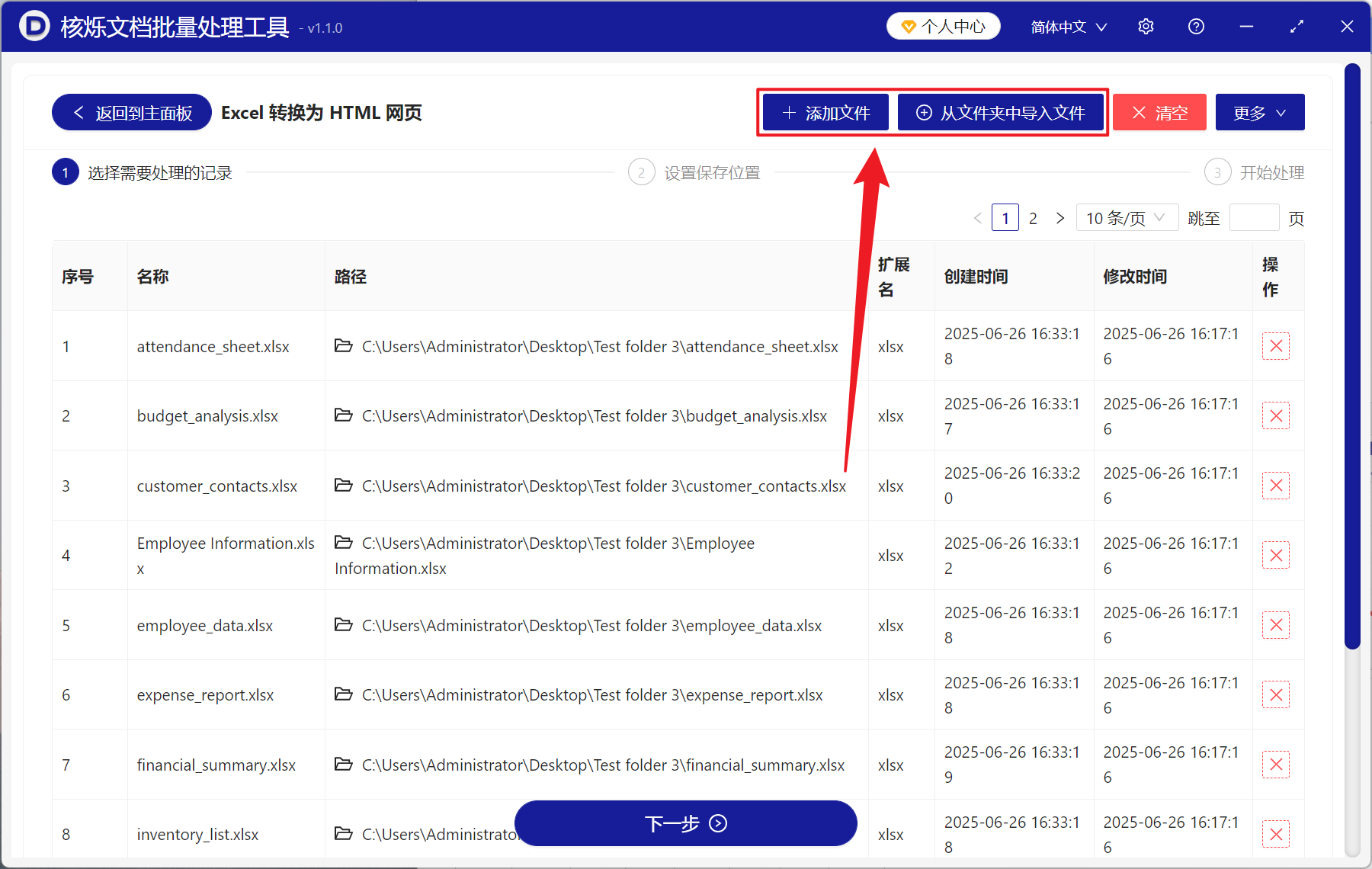
3、第三步,处理结束之后,点击保存位置后方的红色路径查看转换完成的 HTML 网页文件。
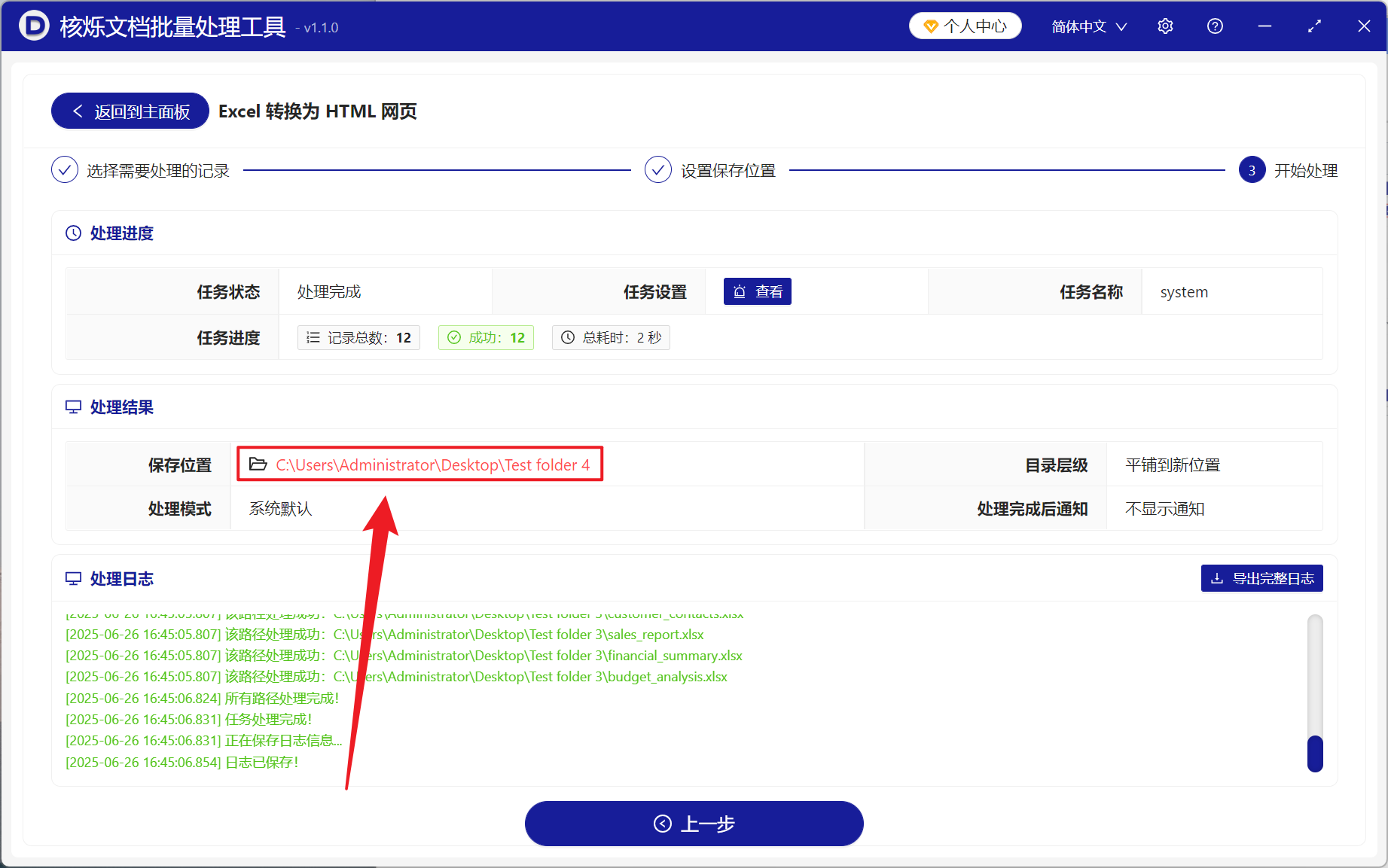
方法二:使用 Excel 直接导出为 HTML 网页
推荐指数:★★★☆☆
优点:
- 不用额外的工具或软件,直接在 Excel 中保存为 HTML 即可,简单快速。
- 能保留表格的原始格式,让保存的 HTML 格式预览起来和原文件一样。
缺点:
- 使用 Excel 导出的 HTML 网页通常有很多多余代码,不方便编辑。
- 不支持批量保存、导出,只能一个文件一个文件打开手动另存为。
操作步骤:
打开需要转换的 Excel 工作表文件,点击【文件】-【另存为】-【选择 HTML 格式】-【保存】,就能得到转换完成的 HTML 文件了。
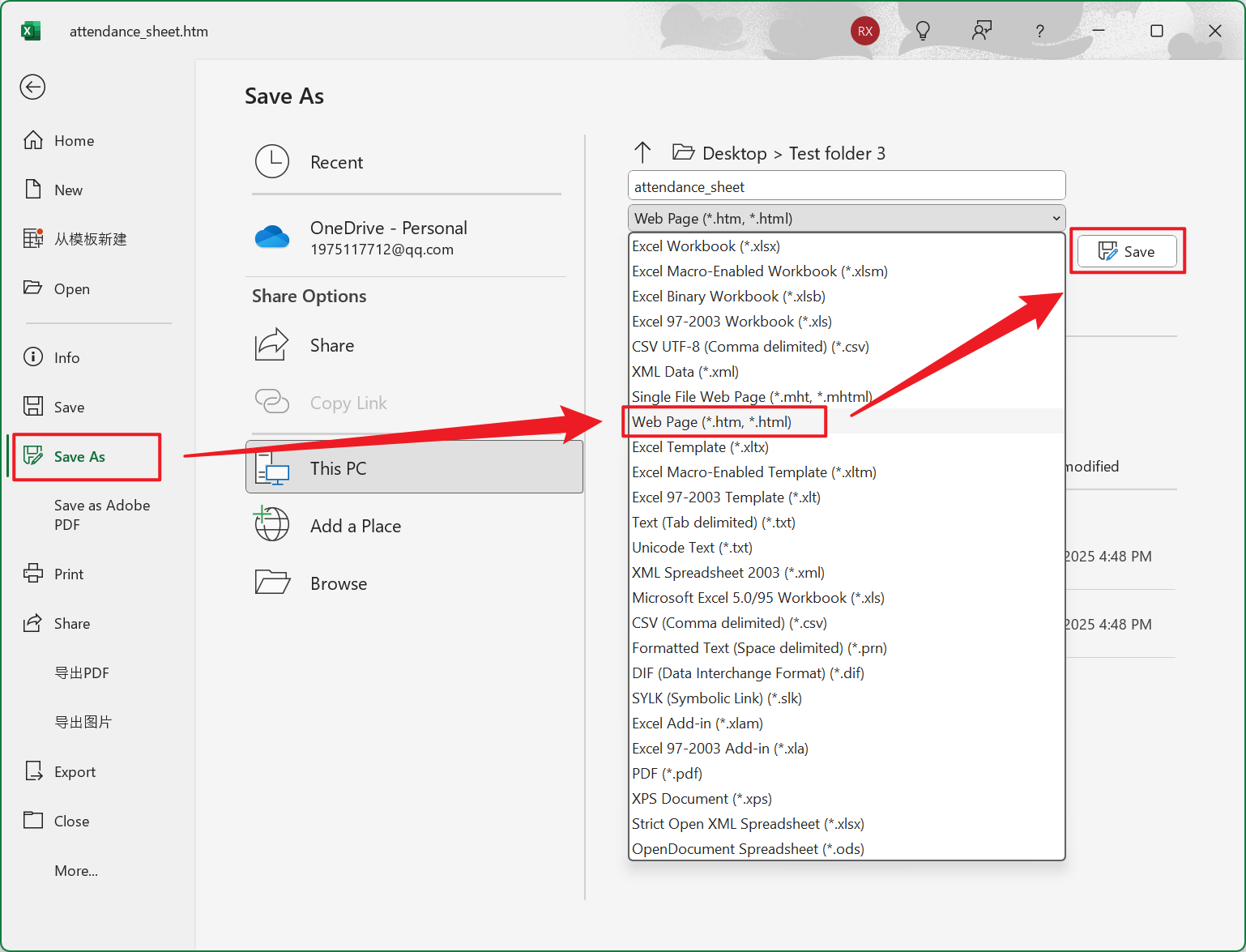
方法三:使用 Python 将 Excel 转为 HTML 格式
推荐指数:★★★☆☆
优点:
- 可以自动化处理,无需再手动操作,节省大量时间。
- 使用编码能自定义 HTML 页面内容和样式,适应多种场景需求。
缺点:
- 学习的成本较多,不适合普通用户。
- 需要的样式比较复杂的情况要编写额外代码。
操作步骤:
安装 Excel 转为 HTML 所需要的 Python 库,再编写完整的脚本代码,最后运行脚本即可。
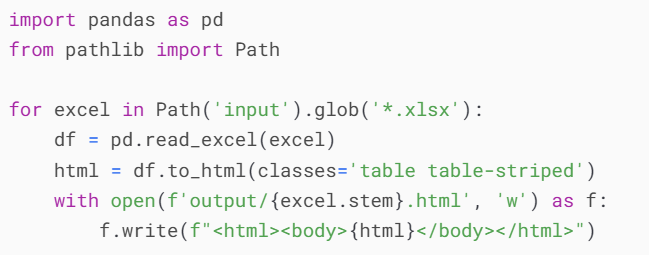
总结
假如企业日常发布报表,需要转换大量的 Excel 文件,可以使用核烁文档批量处理工具或 Python 脚本,兼顾时间的成本和效率,而个人用户文件不多的情况下需要临时转换,可以直接将 Excel 表格另存为 HTML 文件即可。